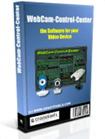WebCam-Control-Center 7.2 Ghi hình ảnh từ webcam
Chương trình WebCam-Control-Center là một ứng dụng giúp bạn xây dựng và quản lý những hệ thống giám sát dù chỉ với một webcam rẻ tiền nào đó. Chức năng chính của phần mềm là ghi nhận lại hình ảnh trước ống kính và đồng thời gửi lên website hay máy chủ truyền file (FTP).
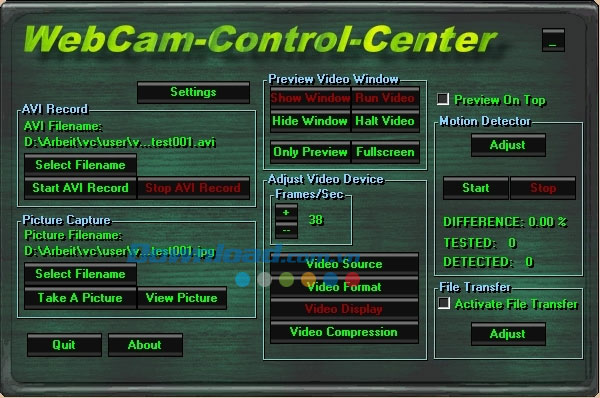
WebCam-Control-Center cho phép người dùng theo dõi hoạt động từ webcam thông qua việc ghi nhận hình ảnh thành một video và lưu dưới định dạng AVI. Tính năng này hỗ trợ ghi lại toàn bộ hoạt động trong một khoảng thời gian nhất định để nắm bắt chi tiết nhất các công việc diễn ra trước camera.
Với WebCam-Control-Center bạn cũng có thể thực hiện chụp hình ảnh từ webcam một cách tự động với khoảng cách cho mỗi lần chụp do bạn lựa chọn. Đây là tính năng cũng rất quan trọng nhằm giúp người dùng chủ động hơn trong việc nắm bắt các hành động. Bạn cũng có thể thiết lập chế độ chụp hình khi phát hiện chuyển động nhằm đảm bảo không bỏ sót chi tiết nhỏ nào.
Những tính năng chính của WebCam-Control-Center:
- Khả năng quay video để ghi lại hoạt động trên webcam.
- Hỗ trợ lưu video dưới dạng AVI.
- Tính năng chụp hình ảnh từ webcam khi có chuyển động hoặc theo khoảng thời gian được định sẵn.
- Cho phép người dùng thêm ngày chụp hoặc chú thích trên hình ảnh.
Sau khi cài đặt, tùy thuộc vào mỗi loại Webcam, bạn có thể hiệu chỉnh các thông số tương ứng trong mục Device Settings để cho hình ảnh thu được trong cửa sổ Preview rõ nét nhất.
Để thử nghiệm khả năng phát hiện cử động trước ống kính của chương trình, hướng ống kính vào khu vực cần theo dõi, rồi sau đó bạn bấm vào nút Adjust trong khu vực Motion Detector ở bên phải bàn điều khiển chương trình. Trong phần General Settings, bạn bấm nút Select Revelant Picture Areas và sau đó tô màu lựa chọn khu vực nào trong khung hình mà bạn cần theo dõi sự thay đổi.
Kế tiếp, bạn hãy chuyển qua bảng Action At Detection chọn cách đáp ứng khi chương trình phát hiện ra cử động khác lạ trong khu vực đã được đánh dấu. Những cách đáp ứng thông dụng nhất là lưu lại hình ảnh, ghi phim avi, gửi đến địa chỉ e-mail nào đó và đẩy hình ảnh lên máy chủ Web hay FTP.
Tương ứng với từng cách đáp ứng, trong phần Adjust, bạn sẽ thấy các mục chứa các tham số tương ứng. Chúng ta sẽ hiệu chỉnh các tham số này cho phù hợp. Ở bảng Picture Taking, bạn hãy chọn và thay đổi tên tập tin hình ảnh, thư mục chứa những hình ảnh này. Để dễ quản lý, hãy chọn chức năng thêm số thứ tự vào sau bức ảnh. Tuy nhiên, để tránh quá tải cho ổ đĩa cứng, bạn cũng đồng thời nên xác định con số tối đa những tấm ảnh được lưu (ảnh mới nhất sẽ ghi đè lên ảnh cũ nhất khi quá số lượng).
Tương tự như thế, trong bảng AVI Recording, bạn cũng chọn thư mục và tên tập tin cũng như số thứ tự đính kèm. Bạn cần dựa trên dung lượng đĩa mà xác định chiều dài mỗi lần ghi là bao nhiêu giây bằng thông số Set the AVI length to (mặc định là 10 giây).
Để có thể nhận được ngay phần nội dung đã chụp bắt khi có thay đổi trước ống kính, hãy quay về cửa sổ chính của chương trình và bấm vào nút Adjust trong phần File Transfer. Đây là những thông số cho phép chuyển tập tin thu nhận được đến Website, FTP server hay gửi đến Mail Server.
Với phần đầu cấu hình của mục Email Sending, bạn cần phải nhập vào địa chỉ người nhận, máy chủ gửi mail SMTP, địa chỉ e-mail của bạn, tiêu đề thư cũng như nội dung thư. Trong phần địa chỉ người nhận, bạn có thể nhập vào cùng lúc nhiều địa chỉ, sau đó chọn và đánh dấu một địa chỉ trong đó.
Trong phần dưới của các thông số này, bạn hãy quyết định để chương trình thực hiện việc tự chụp ảnh hay quay lại đoạn phim với tên cố định sau đó gửi đi. Kết thúc việc cấu hình phần e-mail này, bạn đừng quên bấm nút Send Email Now và kiểm tra thử xem e-mail có gửi đến địa chỉ nhận hay không.
Cách thứ hai để gửi những tập tin hình ảnh và phim thu nhận là dùng máy chủ FTP. Cấu hình việc gửi tập tin lên máy chủ FTP sẽ gồm các nội dung như sau: tên hay địa chỉ máy chủ FTP, tài khoản đăng nhập vào máy chủ đó và thư mục sẽ chứa các tập tin chuyển đến. Trong phần chuyển tập tin này, bạn cũng có thể yêu cầu webcam chụp lại ảnh trước khi chuyển đi, hoặc chọn và chuyển những tập tin đang có trong thư mục hiện tại. Nút Transfer Now giúp bạn chuyển nhận thử các tập tin này lên máy chủ FTP.
Tuy nhiên, sau khi cấu hình các thông số của Email Sending hay FTP, đừng quên quay trở lại mục General và kích hoạt tính năng của chúng. Bạn cũng có thể chọn thời điểm hoạt động của các tính năng này bằng cách chọn thời gian xác định tính theo 12 hay 24 giờ.
Theo VTC
- Phát hành:
- Version: 7.2
- Sử dụng: Dùng thử
- Dung lượng: 1,6 MB
- Lượt xem: 3.459
- Lượt tải: 3.388
- Ngày:
- Yêu cầu: Windows 95/98/NT/ME/2000/XP/Vista/7/8